Как добраться до Inbox Zero в Gmail
Опубликовано: 2020-12-30Вы когда-нибудь пропускали важное электронное письмо, потому что ваш почтовый ящик был переполнен предыдущими сообщениями без ответа? Большинство людей сталкивались с этим, и почти каждый знает, как отвлекают пятьдесят непрочитанных электронных писем, которые требуют вашего внимания, как только вы утром открываете свой почтовый ящик.
Согласно исследованиям, работники тратят до 28 процентов своей недели на чтение и ответы на электронные письма. Это больше четверти всего рабочего времени. Сколько еще вы могли бы сделать, если бы вам не приходилось справляться с постоянным шквалом электронных писем?
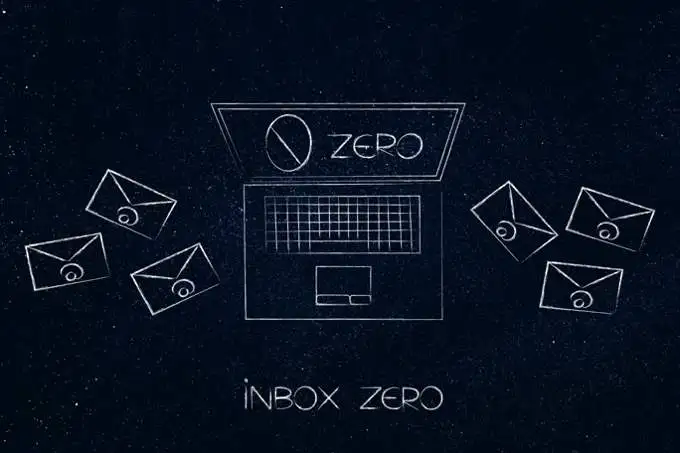
Что такое Inbox Zero?
Inbox Zero — это концепция, разработанная Мерлином Манном, экспертом по продуктивности. Хотя большинство людей интерпретируют «ноль» в названии как количество электронных писем, которые есть у человека, изначально он указывал на то, сколько времени люди тратят на размышления об электронной почте. Если у вас нет электронных писем, вы почти не тратите время на размышления о них.
В этой статье вы узнаете, как свести количество непрочитанных писем в папке «Входящие» к абсолютному минимуму, используя инструменты, доступные в Gmail, а также методы, которые вы можете применять в течение рабочего дня, чтобы укротить рой получаемых писем. в течение дня.
Основы управления электронной почтой
Первый шаг к повышению продуктивности работы с электронной почтой — закрыть почтовый ящик. Это может показаться нелогичным, но лучше выделить определенное время для чтения и ответа на электронные письма, чем отвечать на них по мере их поступления. Исследования показали, что сроки, установленные самими собой или нет, повышают эффективность и сокращают время, затрачиваемое на проект.
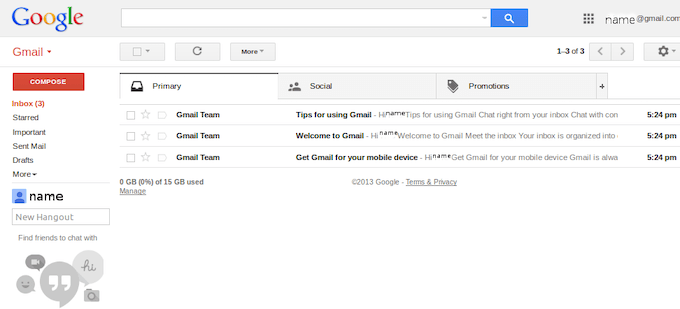
Выделите пять минут в начале каждого часа или, может быть, двадцать минут в начале и в конце дня, чтобы отвечать на электронные письма. Удалите все письма, которые явно являются спамом. Если для ответа на электронное письмо требуется две минуты или меньше, сначала ответьте на него.
Если для ответа на электронное письмо потребуется больше времени, переместите его в специально отведенную папку.
Использование Gmail для достижения нулевого почтового ящика
Gmail — самый популярный почтовый клиент в мире, но большинство людей не осознают, насколько универсальной на самом деле является эта платформа. Gmail переполнен инструментами и настраиваемыми параметрами, которые дают вам огромный контроль над его внешним видом. Inbox Zero становится гораздо более достижимым, когда вы используете эти инструменты.
Используйте специальные звезды
Все знают о возможности «пометить» электронное письмо, щелкнув значок звездочки, но знаете ли вы, что существует 12 разных звездочек, которые можно использовать? Нажмите « Настройки» > «Просмотреть все настройки» > «Основные» , а затем прокручивайте, пока не увидите подраздел « Звезды» .

Существуют разные цвета звездочек, но есть также значки, такие как восклицательный знак, стрелка перемотки вперед, галочка, вопросительный знак и строчная буква i. По умолчанию активна только главная звездочка, но вы можете щелкнуть и перетащить любой из значков в раздел « Используется », чтобы активировать их.
В Gmail будет отображаться только один символ. Нажмите на нее несколько раз, чтобы просмотреть все выбранные вами звезды. Выберите как минимум четыре символа: стандартную звезду, красную звезду, строчную букву i и зеленую галочку.
Настройка нескольких почтовых ящиков и фильтров
Возможно, вы уже знакомы с несколькими вкладками, доступными в Gmail: «Промоакции», «Личные», «Социальные сети» и т. д. Перейдите в « Настройки» > «Входящие » и рядом с « Тип входящих» щелкните раскрывающийся список и выберите « Несколько почтовых ящиков».

Появится новый раздел под названием « Несколько разделов входящих». Вы можете назвать до пяти настраиваемых разделов для просмотра вместе с основным почтовым ящиком, хотя два заполнены по умолчанию. Один раздел предназначен для помеченных писем, а другой — для черновиков. Эти разделы обозначаются своими поисковыми запросами, поэтому вам нужно будет узнать, как называется каждая из специальных звездочек, чтобы выделить для них разделы.
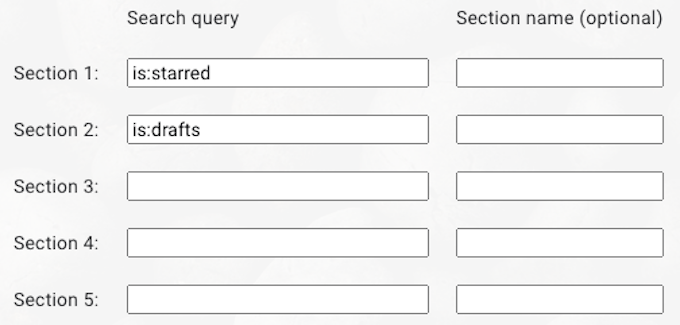
Вот имена каждой звезды:
- Желтая звезда
- Красная звезда
- Оранжевая звезда
- Зеленая звезда
- Голубая звезда
- Фиолетовая звезда
- Желтый взрыв (восклицательный знак)
- красный взрыв
- Фиолетовый вопрос
- Оранжевая кайра (символ быстрой перемотки вперед)
- Зеленая галочка
- Синий-информация (нижний регистр i)
Поле поискового запроса распознает разные операторы, поэтому вы можете использовать команды ИЛИ/И для включения нескольких звездочек в один и тот же раздел. Рядом с полем Поисковый запрос находится поле Название раздела . Введите конкретное имя, которое вы хотите, чтобы поле называлось здесь.
Чтобы достичь Inbox Zero, лучше настроить несколько конкретных разделов:
- Требуется действие/ответ
- Нужен срочный ответ
- В ожидании ответа
- Делегированный
Вы можете настроить пятую секцию в соответствии с вашими потребностями, но эти четыре будут выполнять самые основные задачи.
Достижение нуля входящих сообщений
Теперь, когда вы изменили настройки Gmail, пришло время привести все в действие. Сначала установите фильтры. Введите следующее:
| Поисковый запрос | Название раздела |
| имеет: желтая звезда | Требуется действие/ответ |
| имеет: красную звезду | Нужен срочный ответ |
| имеет: синий-информация | В ожидании ответа |
| имеет: зеленая галочка | Делегированный |
Когда вы получаете электронное письмо, первое, что вы должны сделать, это решить, требует ли оно ответа или его следует удалить. Если электронное письмо является спамом или просто не требует ответа, немедленно удалите его или заархивируйте.
Если электронное письмо требует ответа и это займет менее двух минут, ответьте на него. Если вам нужно больше двух минут, один раз щелкните значок звездочки . Если электронное письмо является срочным и должно быть следующим, на что вы должны ответить, дважды щелкните значок, чтобы отметить его красной звездой.
После ответа на электронное письмо, если вы ждете ответа, трижды щелкните значок звездочки , чтобы обозначить его как «Ожидает ответа». Если вы получили электронное письмо, которое лучше обрабатывается кем-то другим, перешлите его соответствующему человеку и четыре раза щелкните значок звездочки , чтобы пометить его как «Делегировано».
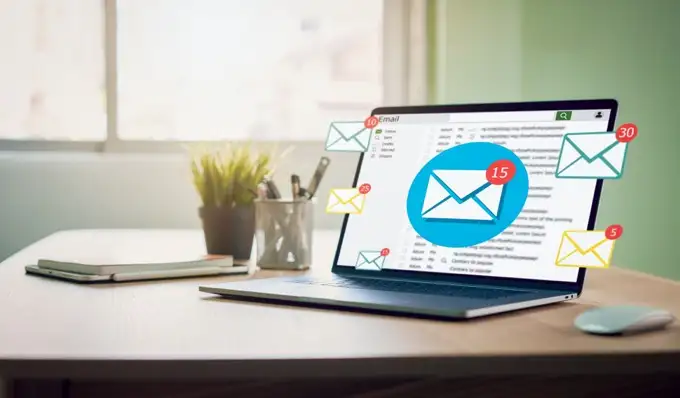
Выберите, когда вы хотите ответить на ваше письмо, и сосредоточьтесь на работе только в это время. Ставя себе сроки и периоды обработки электронной почты, вы сокращаете время, которое проводите в папке «Входящие», и можете сосредоточиться на более важных задачах. Если вы решите заняться этим в начале часа, сначала сосредоточьтесь на ответах на любые срочные электронные письма, а затем обработайте все остальное оттуда.
Применяя эти методы на практике, вы вскоре сможете получить полный контроль над своим почтовым ящиком. Если это уже беспорядок, выделите полчаса в день, чтобы разобрать электронные письма, которые у вас уже есть, и определить, важны они или нет. Отвечайте тем, кому это нужно, удаляйте те, которые не нужны.
Это может занять некоторое время, но фильтры, назначенные почтовые ящики и другие инструменты помогут вам достичь нулевого почтового ящика, и вы узнаете, какие методы лучше всего помогут вам оставаться на этом уровне.
